黑客专用系统Kali Linux深受小爱好者们的欢迎,不过直接把Kali Linux系统安装在电脑上确实麻烦也没必要,这里小编带来的是Kali Linux系统安装在VMware Workstation 14破解版本上,并分享详细的图文教程,需要的来看看吧!
需要安装好VMware Workstation 14破解版,闪电吧提供的有,然后下载安装Kali Linux系统
图文教程
1.首先在本机上安装好VMware虚拟机,然后开始安装Kali Linux系统,打开VMware虚拟机,如下图所示:
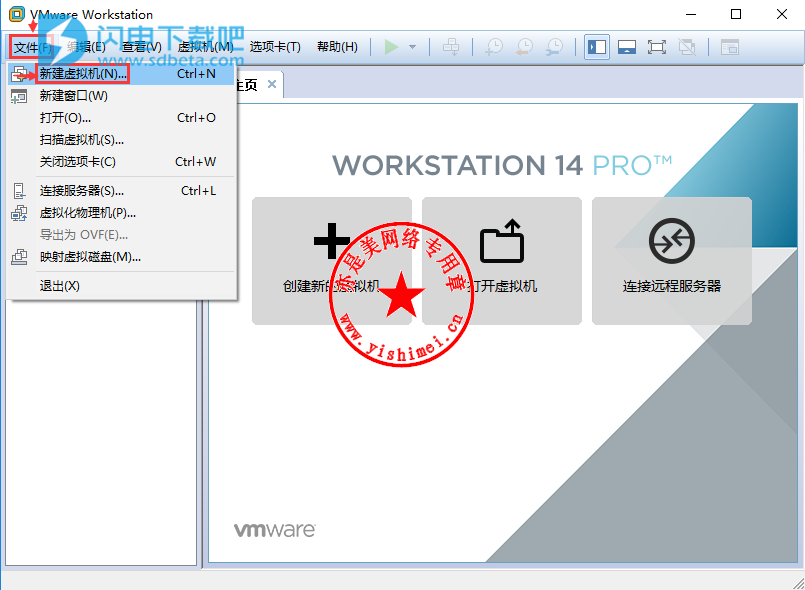
2.点击VMware主界面左上角的“文件”-“新建虚拟机”,
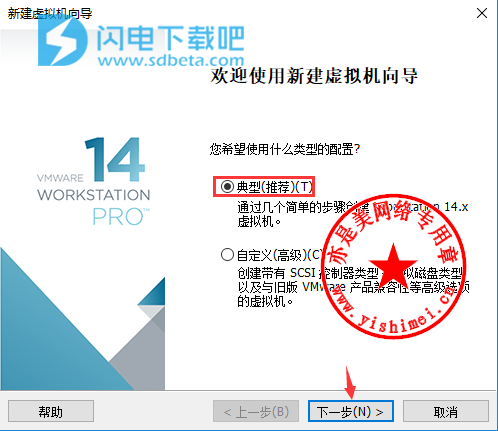
3.默认选择“典型”,然后“下一步”,
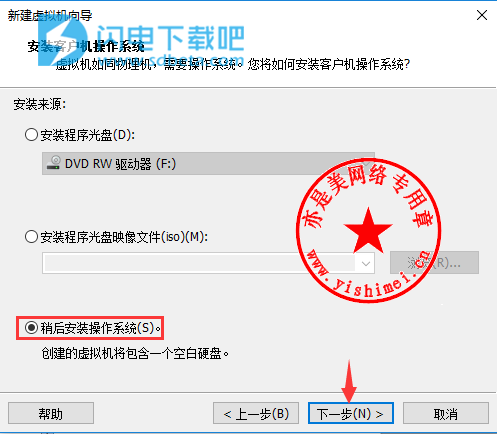
4.这里选择“稍后安装操作系统”,然后“下一步”,
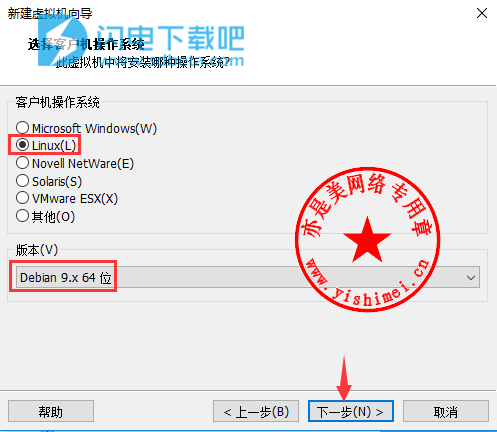
5.客户机操作系统选择“Linux”,版本选择“Debian 9.x 64位”,如果你要安装32位的Kali Linux那就选择Debian 9.x就可以了,然后“下一步”,
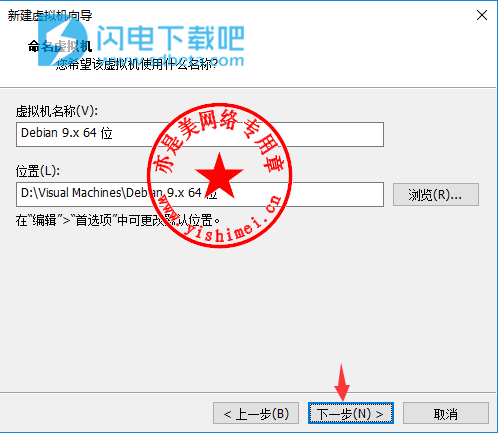
6.这里可以设置虚拟机名称和安装位置,保持默认也可以,继续“下一步”,
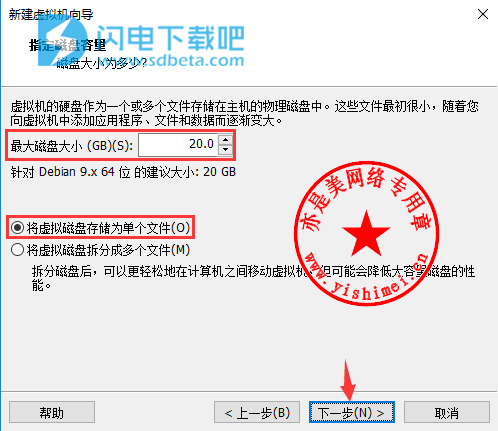
7.这一步设置分配的磁盘大小,10G就够了,但是建议还是更大一些好,亦是美网络小编设置的20G,然后勾选下面的“将虚拟磁盘存储为单个文件”,继续“下一步”,
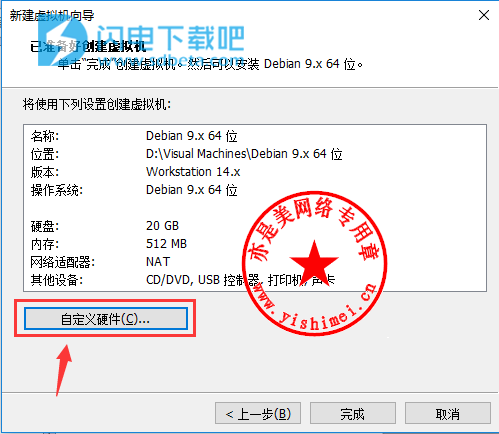
8.点击“自定义硬件”,
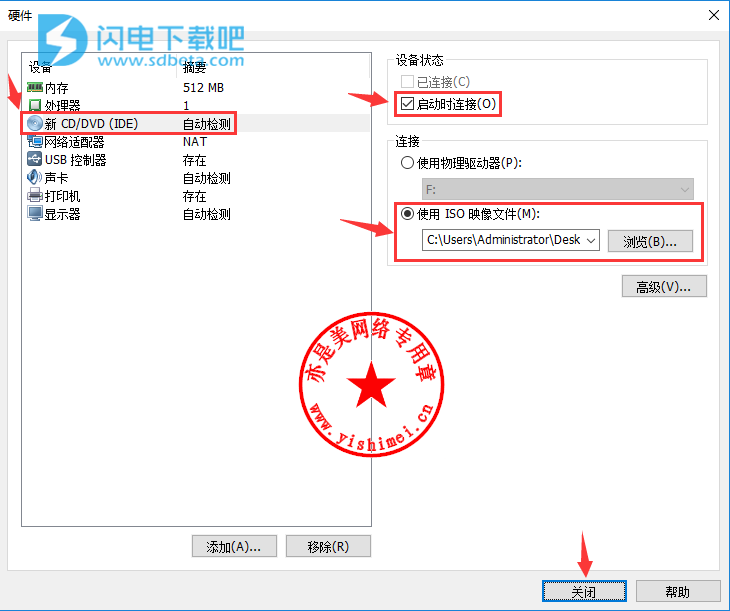
9.点击左侧的“新CD/DVD”,在右侧勾选“启动时连接”,然后勾选“使用ISO镜像文件”,通过点击“浏览按钮”找到已下载好的Kali Linux系统ISO镜像即可,设置好以后点击右下角“关闭”按钮,
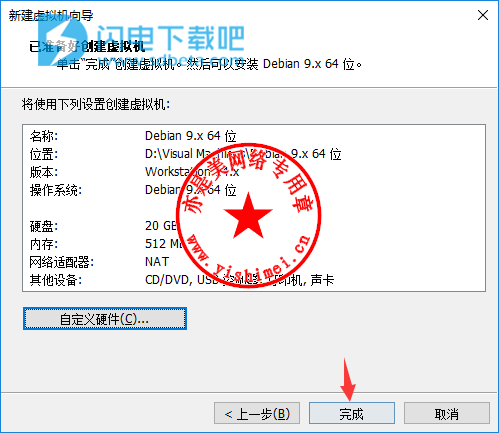
10.到这里,安装前的基本设置就完成了,点击“完成”按钮即可。
11.接下来启动虚拟机系统开始安装,如下图,
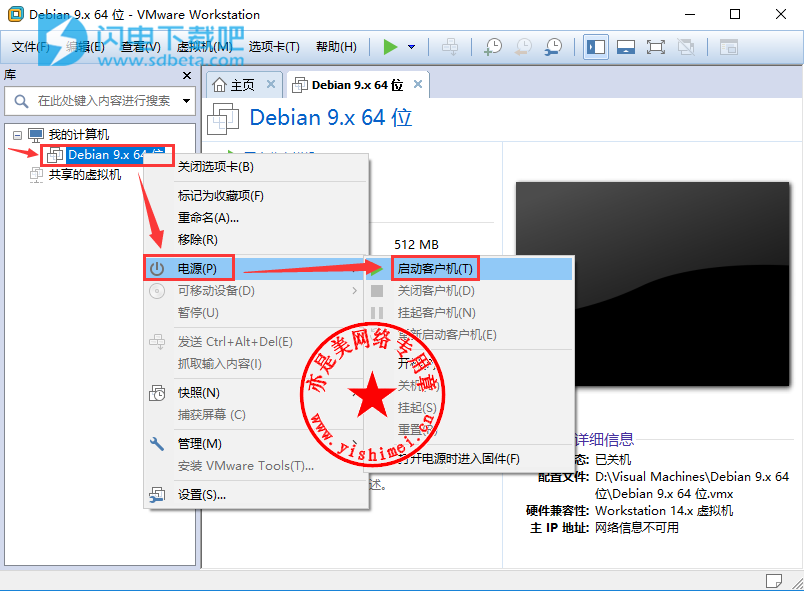
12.右键点击刚刚建好的Debian 9.x 64位虚拟机,选择“电源”-“启动客户端”,或者直接点击主界面上的绿色小三角也是可以的,
启动虚拟机后开始安装步骤,如下图,
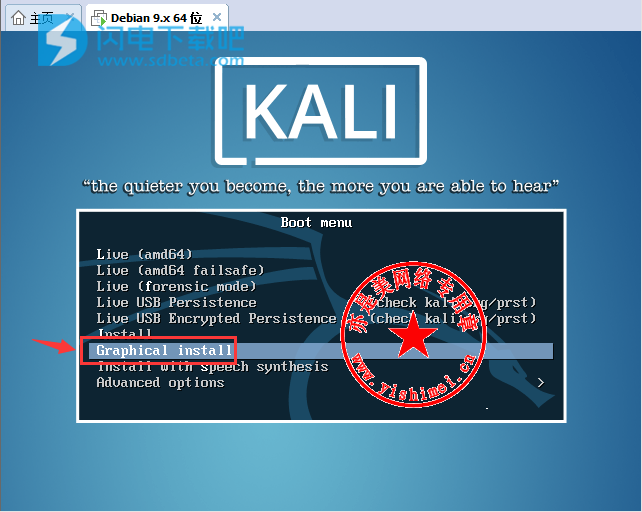
13.通过键盘上的↑↓符号键选择“Graphical install”(图形安装),然后按回车键,
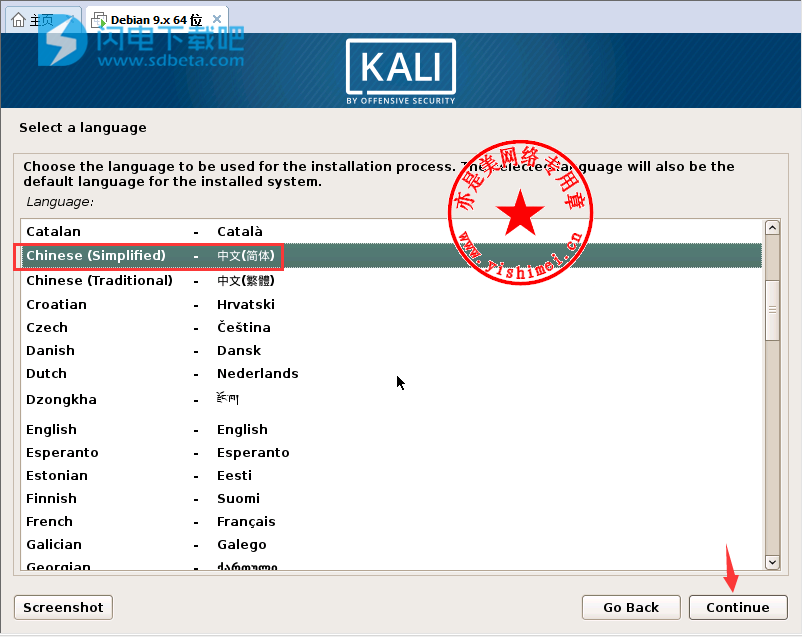
14.选择“Chinese Simplified”简体中文,然后点击右下角的“continue”,
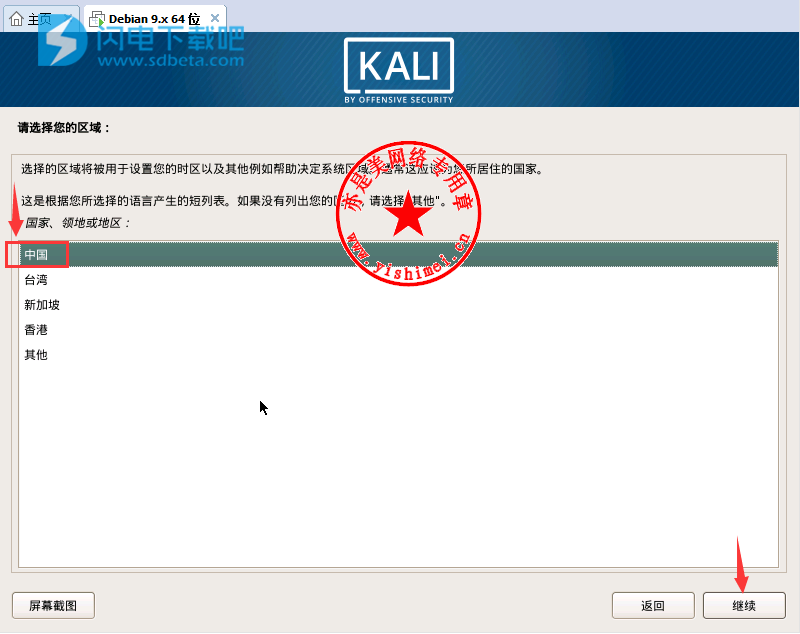
15.选择“中国”,然后点击“继续”,
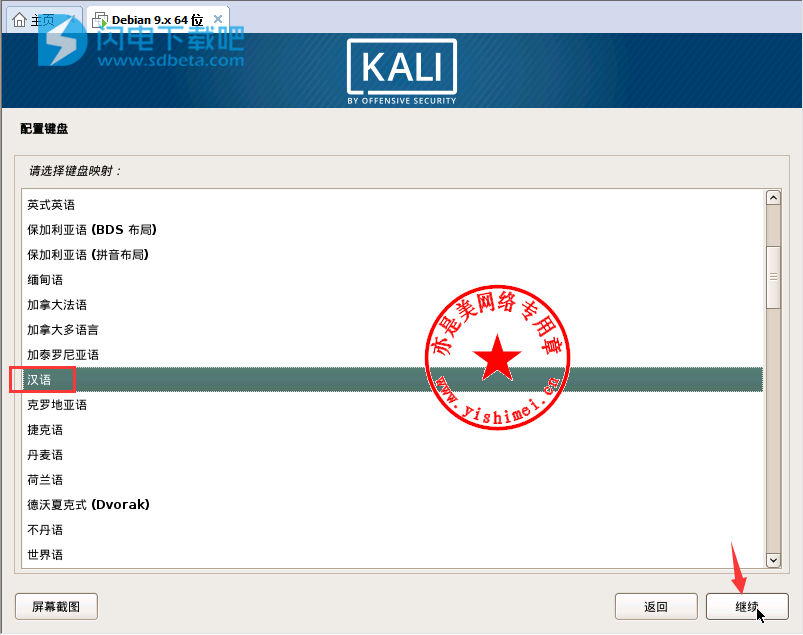
16.选择“汉语”,然后点击“继续”,
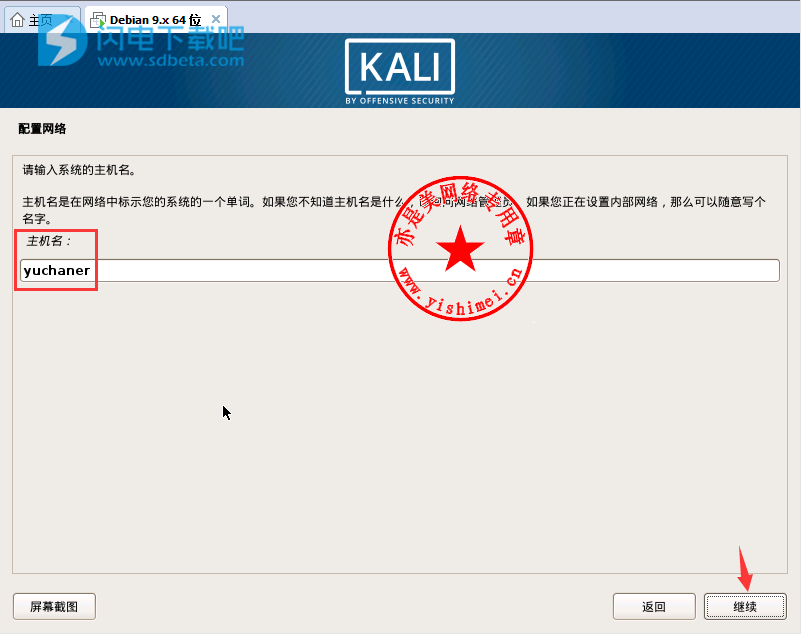
17.给主机起个名字,比如yuchaner,然后点击“继续”,
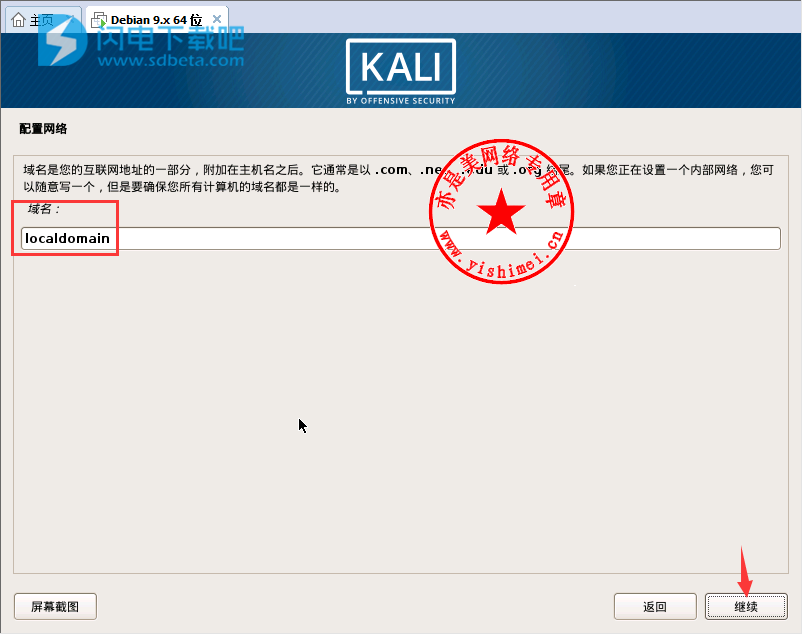
18.这里填写域名,保持默认的localdomain就可以了,然后点击“继续”,
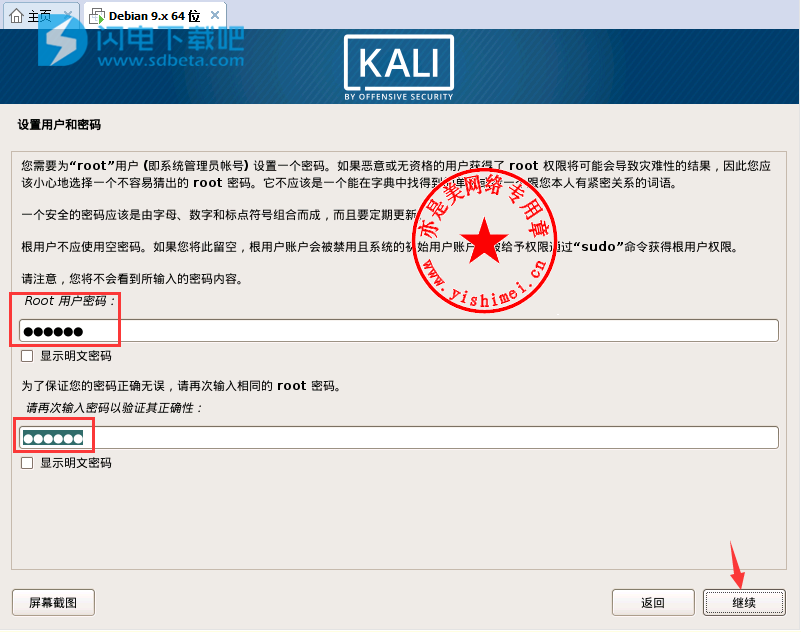
19.这一步设置root用户密码,设置好后点击“继续”,
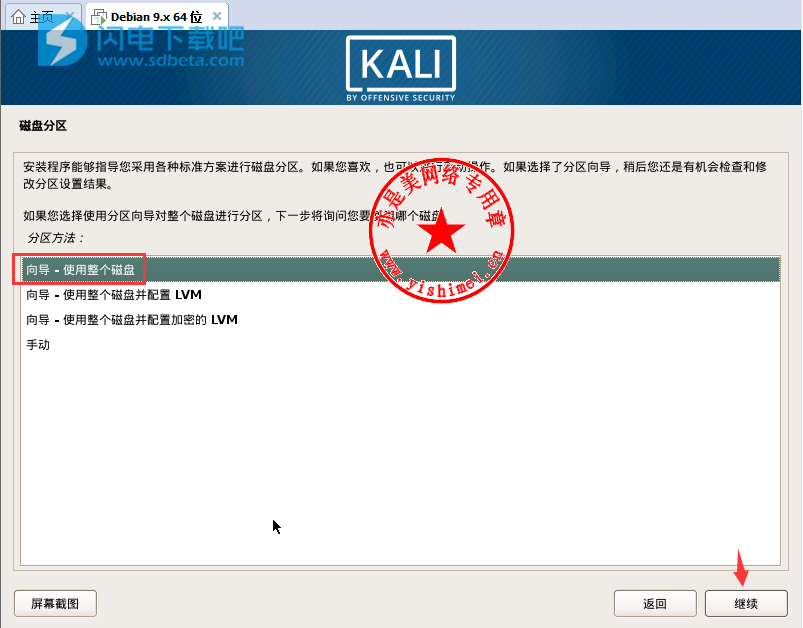
20.分区方法保持默认的“向导-使用整个磁盘”即可,然后“继续”,
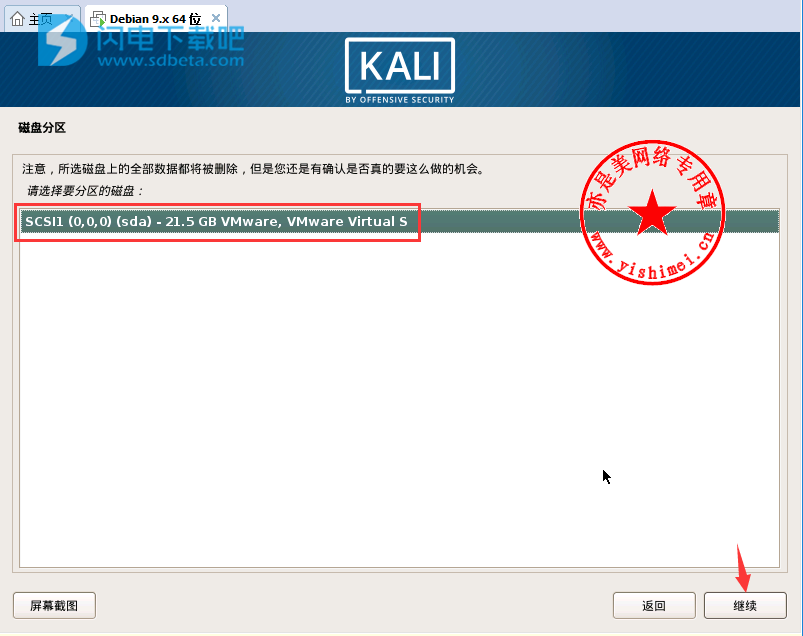
21.选择默认显示的磁盘,然后“继续”,
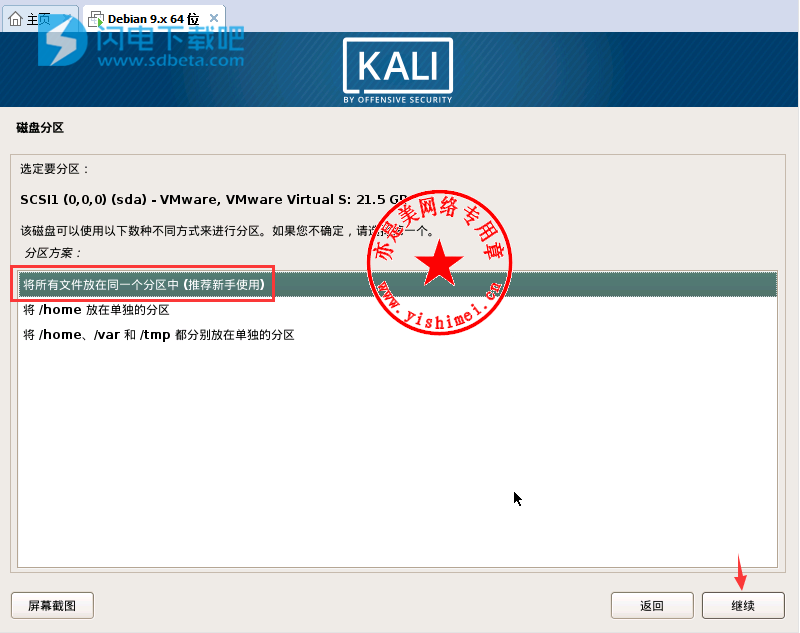
22.分区方案就保持默认的“将所有文件放在同一个分区中”,这个是推荐新手使用的方案,然后点击“继续”,
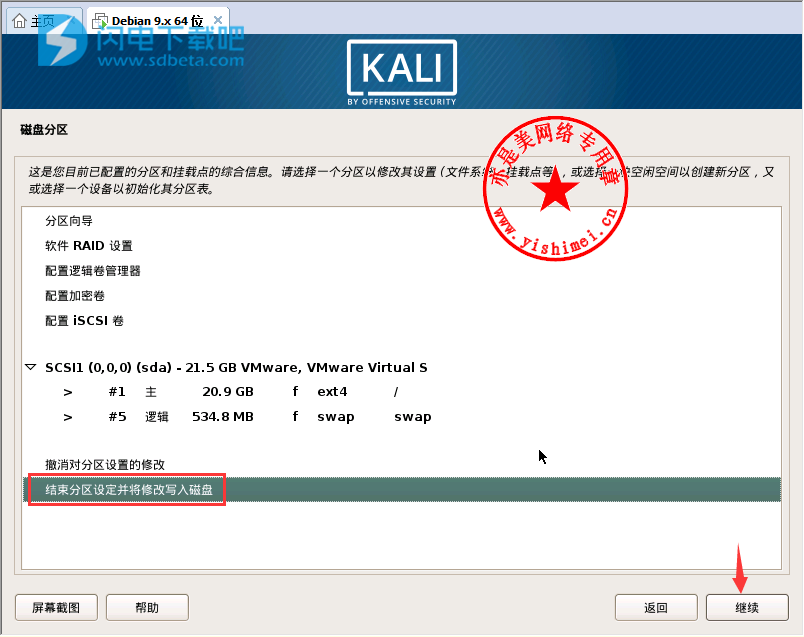
23.选择“结束分区设定并将修改写入磁盘”,然后点击“继续”,
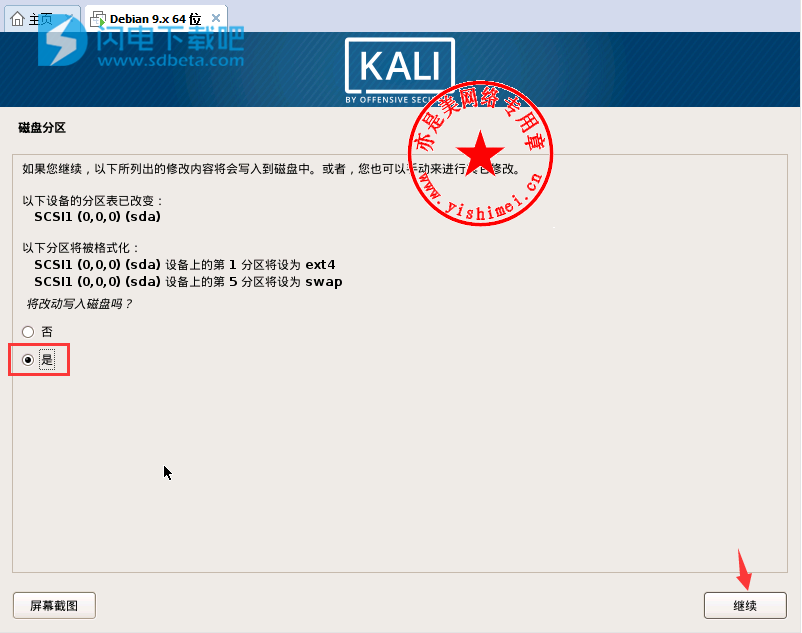
24.勾选“是”将改动写入磁盘,然后点击“继续”,
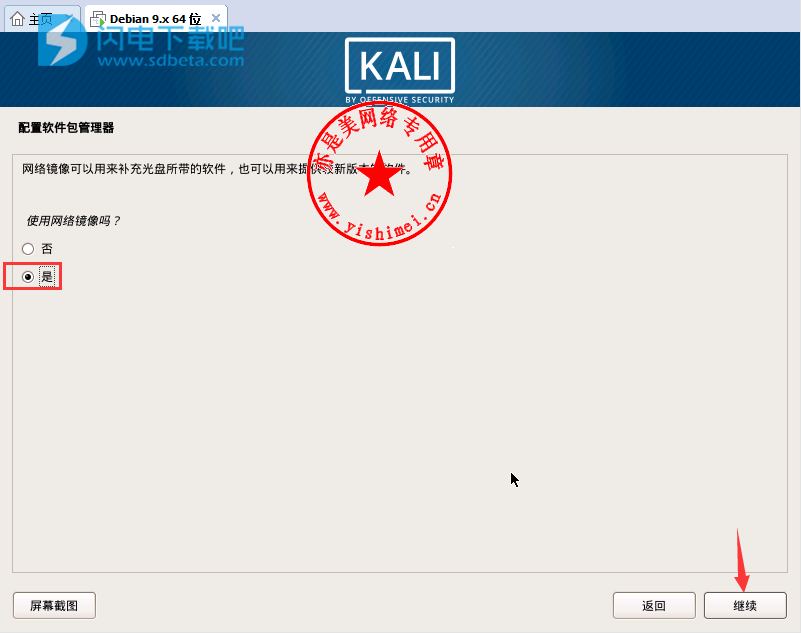
25.这一步选择“是”使用网络镜像,然后点击“继续”,
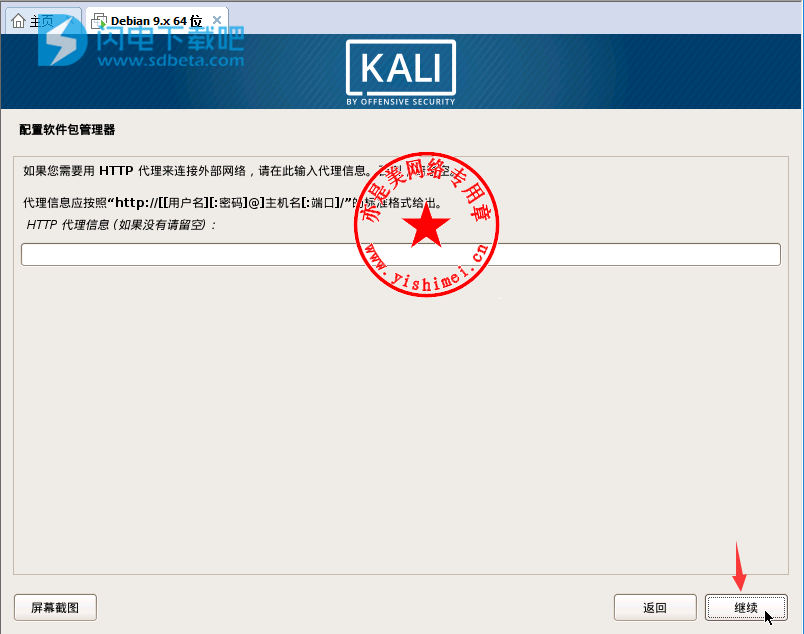
26.这里可以配置代理信息,保持默认的空白就可以了,然后点击“继续”,
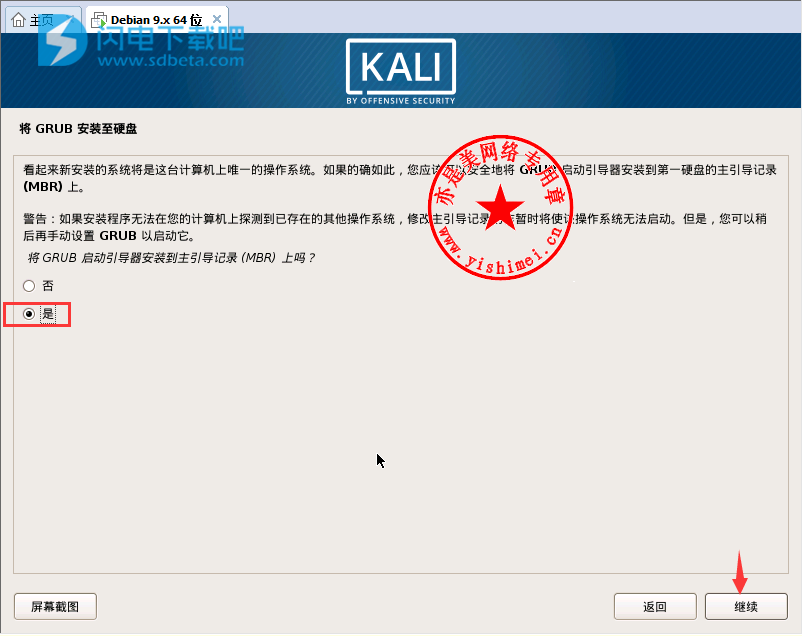
27.选择“是”将GRUB启动引导器安装到主引导记录MBR上,然后“继续”,
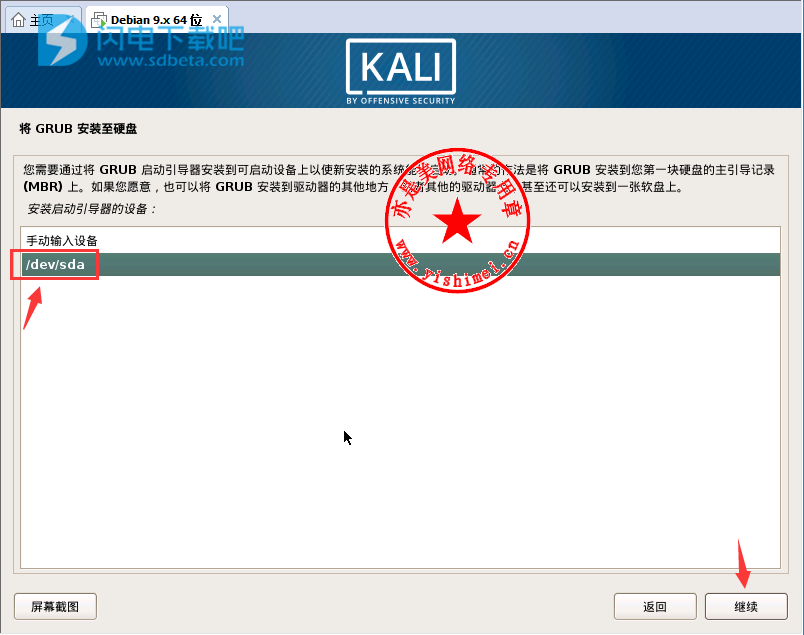
28.选择“/dev/sda”,然后点击“继续”,稍等一会即可安装完成。
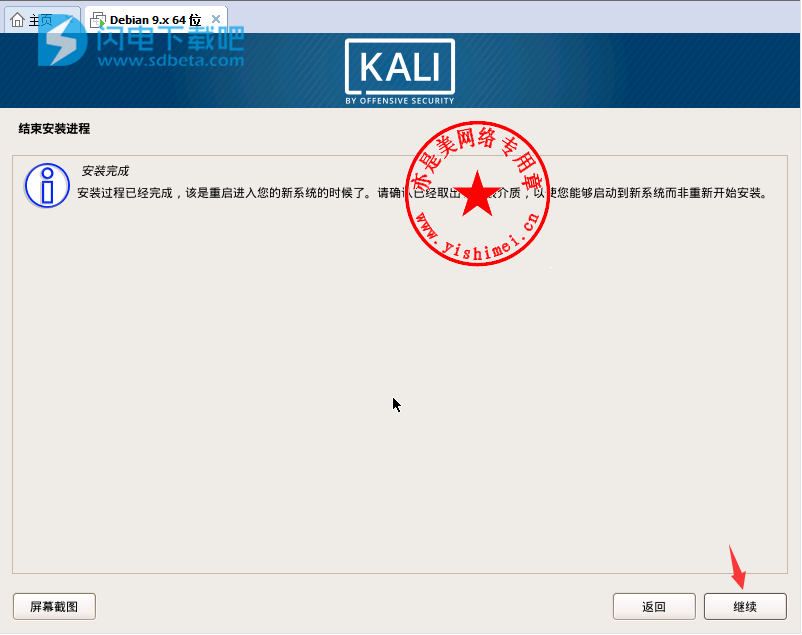
29.重启Kali Linux系统后,输入用户名root和密码就可以登入系统了。
本文地址:http://www.sd124.com/article/2018/0113/218165.html
《如何将黑客专用系统Kali Linux安装在虚拟机VMware Workstation 14上》由闪电下载吧整理并发布,欢迎转载!
